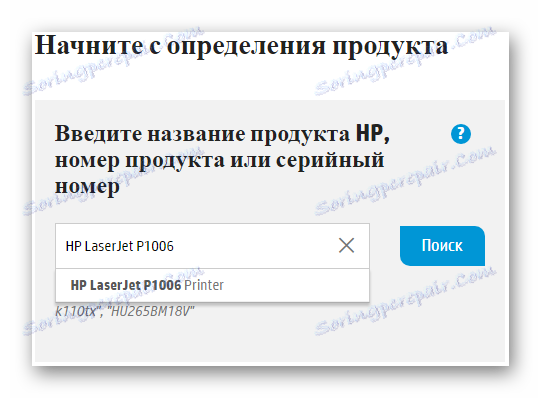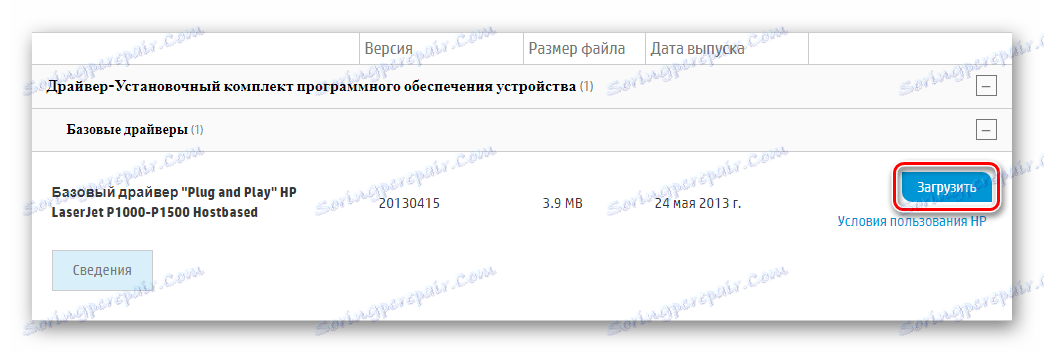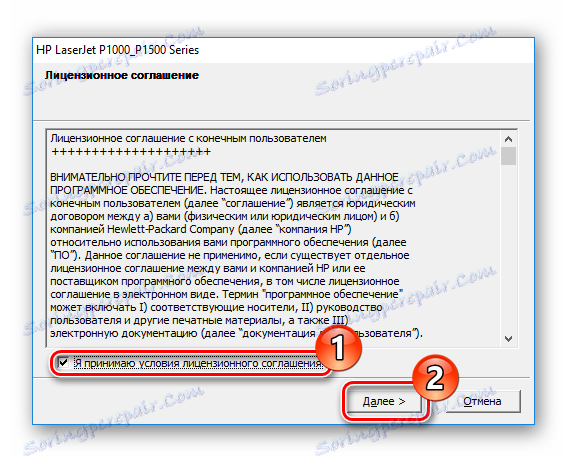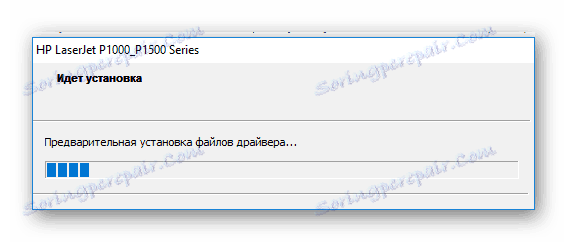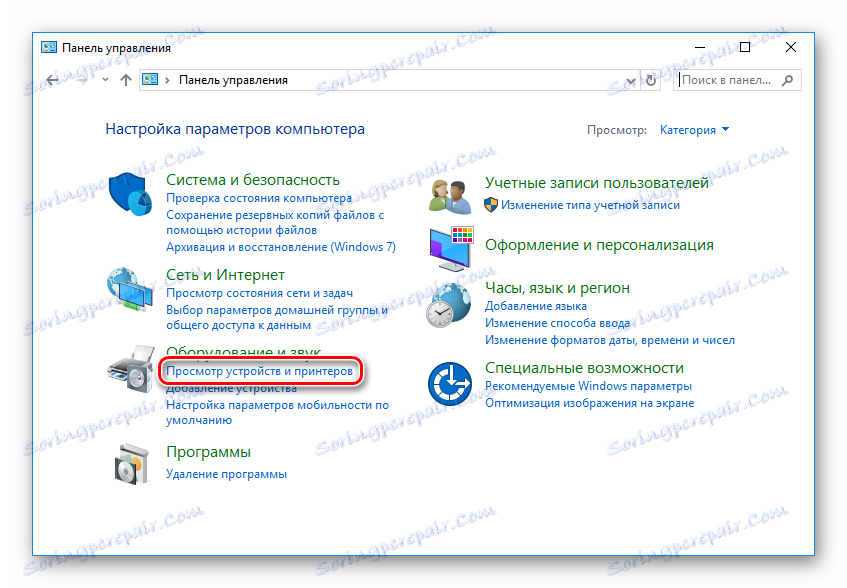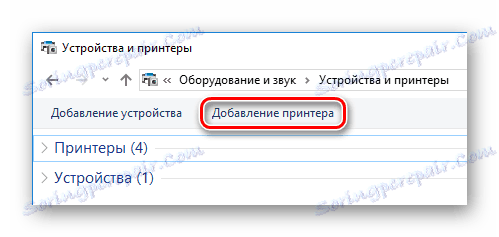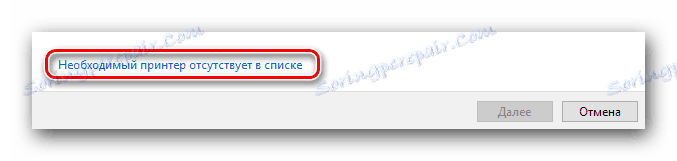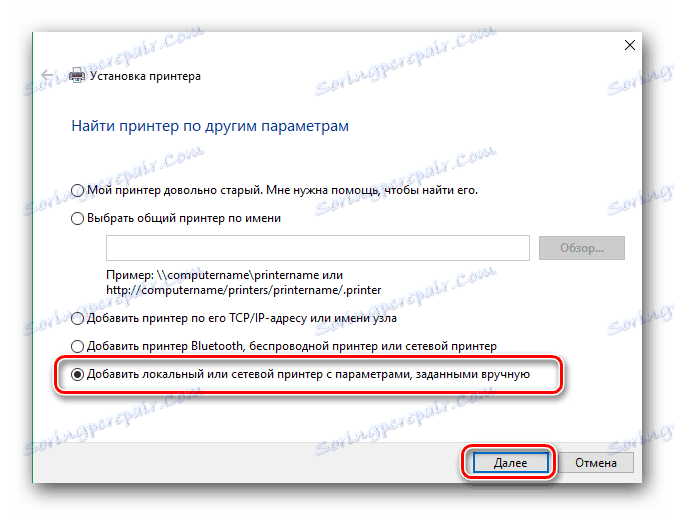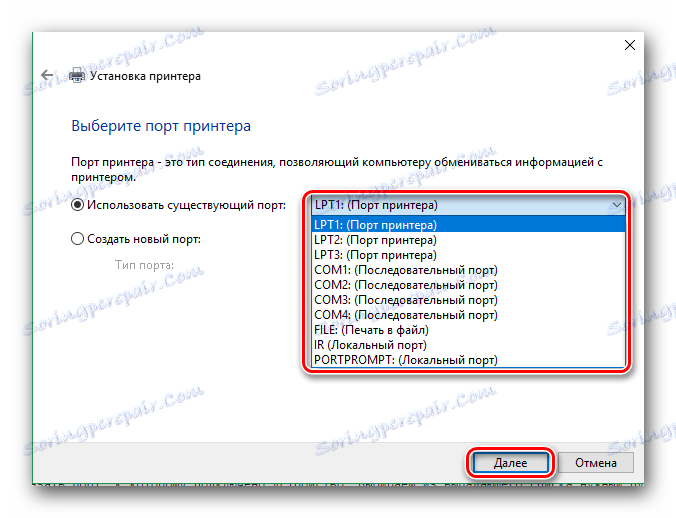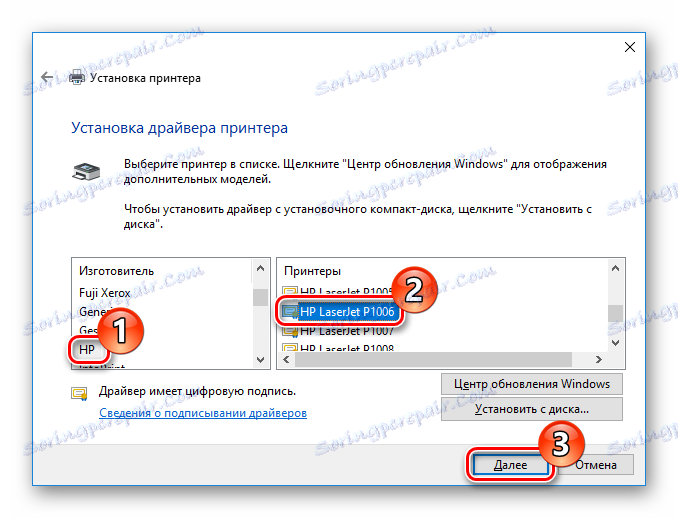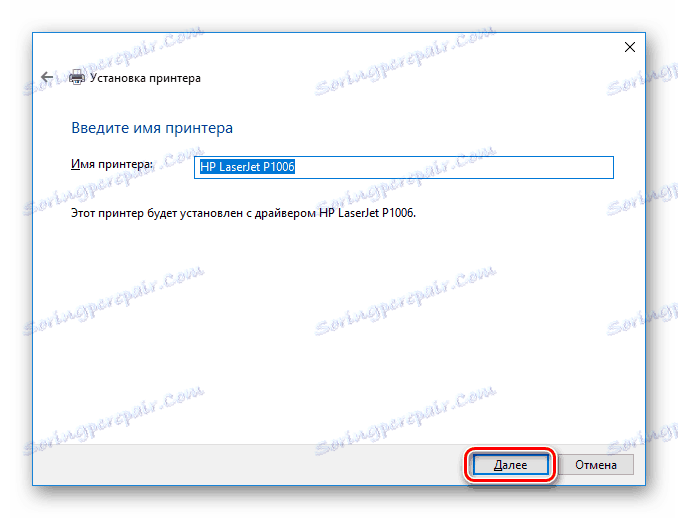Nameščanje gonilnikov za HP LaserJet P1006
Vsaka naprava, vključno s tiskalnikom HP LaserJet P1006, preprosto potrebuje gonilnike, saj brez njih sistem ne more določiti priključene opreme in vam zato ne more delati z njim. Oglejmo si, kako najti programsko opremo za določeno napravo.
Vsebina
Iščete programsko opremo za HP LaserJet P1006
Na voljo je več načinov za iskanje programske opreme za določen tiskalnik. Naj bolj podrobno razmislimo o najbolj priljubljenih in najbolj učinkovitih.
Metoda 1: Uradna spletna stran
Za vsako napravo, ki jo ne iščete, najprej pojdite na uradno spletno mesto. Tam je, z verjetnostjo 99%, da boste našli vso potrebno programsko opremo.
- Pojdi torej uradni spletni vir HP .
- Zdaj v zaglavju strani poiščite element »Podpora« in z miško pokažite meni - prikaže se meni, v katerem boste videli gumb »Programi in gonilniki« . Kliknite na to.
![HP-jeva programska oprema in gonilniki]()
- V naslednjem oknu boste videli iskalno polje, v katerem morate v našem primeru določiti model tiskalnika -
HP LaserJet P1006. Nato kliknite gumb »Išči« na desni.![HP Official Website Website Definicija]()
- Odpre se stran s podporo za izdelek. Ni vam treba določiti svojega operacijskega sistema, saj bo samodejno določen. Če pa je to potrebno, ga lahko spremenite s klikom na ustrezni gumb. Nato malo nižje, razširite jeziček "Gonilnik" in jeziček "Osnovni gonilnik" . Tukaj boste našli potrebno programsko opremo za tiskalnik. Prenesite ga s klikom na gumb "Prenos" .
![HP uradna spletna stran Prenos gonilnikov]()
- Prenos namestitvenega programa se bo začel. Ko je prenos končan, zaženite namestitev gonilnika tako, da dvokliknete izvedljivo datoteko. Po postopku ekstrakcije se odpre okno, kjer boste morali pregledati pogoje licenčne pogodbe in ga sprejeti. Če želite nadaljevati, potrdite polje z gumbom in kliknite »Naprej« .
Pozor, prosim!
Na tej točki se prepričajte, da je tiskalnik priključen na računalnik. V nasprotnem primeru bo namestitev začasno ustavljena, dokler sistem ne zazna naprave.![HP prevzem licenčne pogodbe]()
- Zdaj počakajte, da se postopek namestitve konča in lahko uporabite HP LaserJet P1006.
![HP Namestitev gonilnikov]()
2. način: dodatna programska oprema
Verjetno veste, da je veliko programov, ki lahko samodejno zaznajo vse naprave, povezane z računalnikom, ki jih je treba posodobiti / namestiti. Prednost te metode je, da je univerzalna in od uporabnika ne zahteva nobenega posebnega znanja. Če se odločite za uporabo te metode, vendar ne veste, kateri program lahko izberete, vam priporočamo, da se seznanite s pregledom najbolj priljubljenih izdelkov te vrste. Najdete jo na naši spletni strani, tako da sledite spodnji povezavi:
Preberite več: Namestitev programske opreme za namestitev gonilnikov
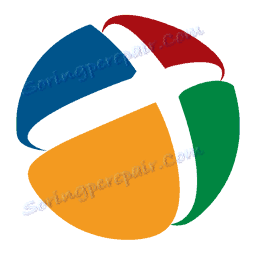
Bodite pozorni na Rešitev DriverPack . To je eden najbolj priročnih programov za posodabljanje gonilnikov, poleg tega pa je popolnoma brezplačen. Ključna značilnost je sposobnost dela brez internetne povezave, ki pogosto lahko pomaga uporabniku. Prav tako lahko uporabite spletno različico, če v računalniku ne želite namestiti programske opreme tretje osebe. Nekoliko prej smo objavili izčrpen material, ki opisuje vse vidike dela z DriverPackom:
Lekcija: Kako namestiti gonilnike na prenosni računalnik s programom DriverPack Solution
3. način: poiščite identifikator
Pogosto lahko voznike poiščete z edinstveno identifikacijsko kodo naprave. Tiskalnik morate povezati samo z računalnikom in v meniju »Upravitelj naprav« v »Lastnosti« opreme, da si ogledate njegov ID. Toda za vaše udobje smo vnaprej izbrali potrebne vrednosti:
USBPRINTHEWLETT-PACKARDHP_LAF37A
USBPRINTVID_03F0&PID_4017
Zdaj uporabite podatke ID na katerem koli internetnem viru, ki je specializiran za iskanje gonilnikov, vključno z ID-jem. Prenesite najnovejšo različico programske opreme za vaš operacijski sistem in namestite. Ta lekcija na naši spletni strani je namenjena pouku, ki jo lahko najdete s klikom na spodnjo povezavo:
Lekcija: Poiščite gonilnike po ID-ju strojne opreme

Metoda 4: Ustanovljena sredstva sistema
Zadnja pot, ki se iz neznanega razloga uporablja zelo redko - namestitev gonilnikov samo s pomočjo orodij Windows.
- Odprite »Nadzorno ploščo« na poljuben način.
- Nato poiščite razdelek »Strojna oprema in zvok« in kliknite »Ogled naprav in tiskalnikov« .
![Nadzorna plošča Ogled naprav in tiskalnikov]()
- Tukaj boste videli dva zavihka: »Tiskalniki« in »Naprave« . Če prvi element vašega tiskalnika ne obstaja, kliknite gumb Dodaj tiskalnik na vrhu okna.
![Naprava in tiskalnik Dodajanje tiskalnika]()
- Začeli se bodo procesi skeniranja sistema, med katerimi je treba zaznati vso opremo, priključeno na računalnik. Če ste na seznamu naprav, boste videli tiskalnik - kliknite na to, da začnete prenesti in namestiti gonilnike. V nasprotnem primeru kliknite povezavo na dnu seznama »Zahtevan tiskalnik ni na seznamu« .
![Posebne nastavitve povezave tiskalnika]()
- Potrdite potrditveno polje »Dodaj lokalni tiskalnik« in kliknite »Naprej«, da preklopite na naslednji korak.
![Dodajanje lokalnega tiskalnika]()
- Nato s spustnim menijem določite, na katero pristanišče je priključen tiskalnik. Po potrebi lahko tudi sami dodate pristanišče. Ponovno kliknite »Naprej« .
![Določite vrata za povezavo tiskalnika]()
- V tej fazi izberemo naš tiskalnik iz razpoložljivega seznama naprav. Za začetek, na levi, navedite proizvajalčevo podjetje -
HP, na desni pa boste našli model naprave -HP LaserJet P1006. Potem pojdite na naslednji korak.![Nadzorna plošča Izberite model tiskalnika]()
- Zdaj je še vedno treba določiti ime tiskalnika in se bo začela namestitev gonilnikov.
![Nadzorna plošča Vnos imena tiskalnika]()
Kot lahko vidite, ni težko najti gonilnikov za HP LaserJet P1006. Upamo, da vam bomo lahko pomagali določiti, katero metodo boste uporabili. V kolikor imate kakšna vprašanja - jih vprašajte v komentarjih in vam bomo čim prej odgovorili.